Dokumenttyp- und Fremddokumentfelder - Editor
Mit enaio® editor-for-office erstellen Sie einfache Dokumenttypfelder und Fremddokumentfelder über die Registerkarte Fremddokument.
Dort finden Sie zwei Registerkarten:
-
Die Registerkarte in aktuellem Ordner für einfache Dokumenttypfelder, mit denen Sie auf Dokumente eines anderen Dokumenttyps aus dem gleichen Ordner umschalten und wieder zurückschalten.
-
Die Registerkarte Fremddokument Inhalt für die Fremddokumentfelder, mit denen Sie den Inhalt aus Dokumenten übernehmen, auf die Sie umgeschaltet haben.
Dokumenttypfeld
Auf der Registerkarte in aktuellem Ordner wählen Sie den Dokumenttyp, auf den Sie umschalten wollen, um mit folgenden Ersetzungsfeldern die Indexierung der Dokumente oder mit Fremddokumentfeldern Inhalt aus den Dokumenten zu übernehmen.
Sie können einen Dokumenttyp auswählen und die Dokumente über Optionen eingrenzen. Zusätzlich können Sie die Dokumente eingrenzen, indem Sie ein Indexierungsfeld des Dokumenttyps angeben und einen Wert, mit dem dieses Indexierungsfeld angefragt wird.
Auf der Registerkarte sind alle Ordnertypen und in einer Baumstruktur die zugeordneten Register- und Dokumenttypen mit den eingerichteten Indexierungsfeldern aufgelistet.
Haben Sie auf der Registerkarte Einstellungen einen Ordnertyp und einen Fremddokumenttyp vorausgewählt, wird nur der Ordnertyp angezeigt und der Fremddokumenttyp rot hinterlegt gekennzeichnet.
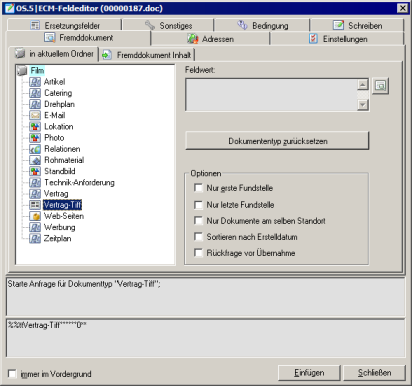
Einfache Dokumenttypfelder erstellen Sie so:
-
Klicken Sie auf den gewünschten Dokumenttyp.
Die Syntax wird im unteren Bereich angezeigt. Wollen Sie die Dokumente weder über Option noch über Feldwerte eingrenzen, können Sie das Dokumenttypfeld einfügen.
-
Markieren Sie ein Indexierungsfeld, über das Sie die Dokumente eingrenzen wollen.
-
Tragen Sie in das Feld Feldwert einen Wert ein oder
 klicken Sie auf die Schaltfläche Feldwert:
klicken Sie auf die Schaltfläche Feldwert:enaio® editor-for-office öffnet ein weiteres Fenster mit der Registerkarte Ersetzungsfelder.
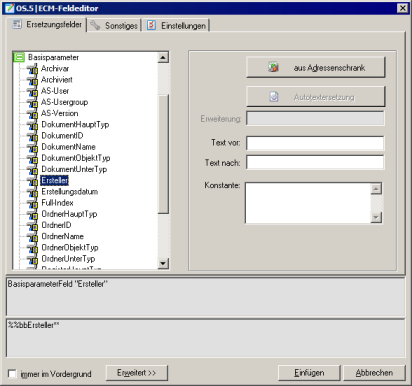
Über die Schaltfläche Erweitert blenden Sie die Syntax und die Kurzbeschreibung der Bedingung ein.
-
Wählen Sie über die Baumstruktur ein Feld aus.
Die Syntax des Ersetzungsfelds wird im unteren Bereich angezeigt.
Für ein Ersetzungsfeld können Sie einen Text vor und einen Text nach angeben.
Statt eines Felds können Sie eine Konstante angeben.
Sie können aber auch auf der Registerkarte Bedingung für den Feldwert eine Bedingung formulieren.
Über die Registerkarte Sonstiges können Sie Ersetzungsfelder mit Formatierungen oder Textersetzungen und Sammelfelder erstellen.
-
Klicken Sie auf die Schaltfläche Einfügen.
Das Fenster wird geschlossen, die Einträge werden auf der Registerkarte in aktuellem Ordner angezeigt.
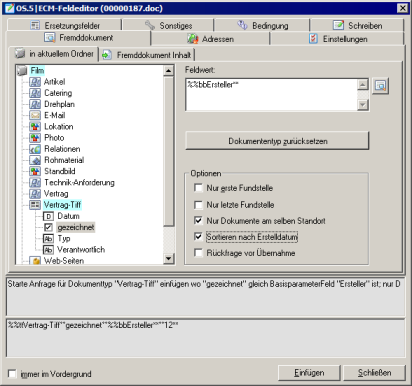
-
Wählen Sie eine Option:
Nur erste Fundstelle
Nur die Daten des ersten gefundenen Dokuments werden eingefügt.
Nur letzte Fundstelle
Nur die Daten des letzten gefundenen Dokuments werden eingefügt.
Nur Dokumente am selben Standort
Nur Dokumente am selben Standort wie das Dokument selbst werden berücksichtigt. Dokumente aus anderen Registern oder Unterregistern werden berücksichtigt.
Sortieren nach Erstelldatum
Die Dokumente werden nach dem Erstellungsdatum sortiert. Das älteste Dokument steht an erster Stelle.
Rückfrage vor Übernahme.
Die Indexierung der Dokumente wird der Reihe nach angezeigt. Sie können angeben, ob die Daten übernommen werden sollen oder nicht.
Sie können Optionen kombinieren. Wählen Sie keine Option werden die Dokumente nicht sortiert und nicht eingegrenzt.
-
Klicken Sie auf die Schaltfläche Einfügen.
Das Dokumenttypfeld wird an der aktuellen Cursorposition in das Dokument eingefügt.
Auf ein Dokumenttypfeld folgen Ersetzungsfelder oder Fremddokumentfelder. Danach schalten Sie wieder auf das aktuelle Dokument zurück:
-
Klicken Sie auf die Schaltfläche Dokumententyp Zurücksetzen.
Das Feld %%tt°°°°°°** wird an der aktuellen Cursorposition in das Dokument eingefügt. Die folgenden Felder beziehen sich wieder auf das aktuelle Dokument.
Fremddokumentfeld
Auf der Registerkarte Fremddokument Inhalt erstellen Sie die Fremddokumentfelder, mit denen Sie den Inhalt aus Dokumenten übernehmen, auf die Sie mit einem Dokumenttypfeld umgeschaltet haben.
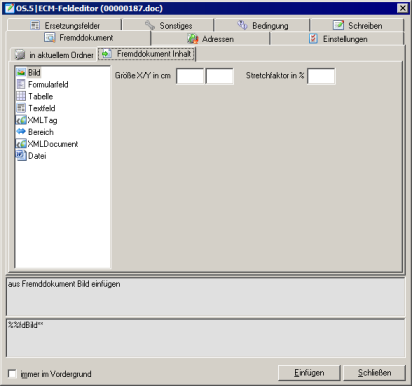
Die folgenden Inhalte von Dokumente können Sie übernehmen:
|
Inhalt |
Parameter |
|
Bilder aus X-. P- oder |
Über die optionalen Parameter skalieren Sie die eingefügten Bilder. |
|
Formularfelder aus |
Sie geben mit einem Parameter die Textmarke an, die das Formularfeld kennzeichnet. |
|
Tabellen aus W-Dokumenten. |
Sie geben mit einem Parameter an, welche Tabelle des Dokuments eingefügt wird und können mit weiteren optionalen Parametern eine Zeile oder eine Zelle angeben. |
|
Textfelder aus W-Dokumenten. |
Sie geben mit einem Parameter an, welches Textfeld des Dokuments eingefügt wird. |
|
de Inhalt von XML-Tags aus einem XML-Dokument |
Sie geben mit einem Parameter den Namen des Tags an. |
|
Bereiche aus W-Dokumenten, |
Sie geben mit beiden Parametern je eine Textmarke an. Der Bereich zwischen den Textmarken wird eingefügt. |
|
der Inhalt eines XML-Dokuments |
Sie geben den Pfad zu einem XSL-Stylesheet an. |
|
den Inhalt eines Word-Dokuments |
Sie geben den Pfad zum Dokument an. |
Bilder
Sie übernehmen alle Bilder aus den X-. P- oder D-Dokumenten, auf die Sie umgeschaltet haben. Mit der Option Rückfrage vor Übernahme werden die Bilder zuerst angezeigt. Sie können dann wählen, welche Bilder übernommen werden sollen.
-
Markieren Sie den Typ Bild.
Die Felder für die Bildparameter werden angezeigt.
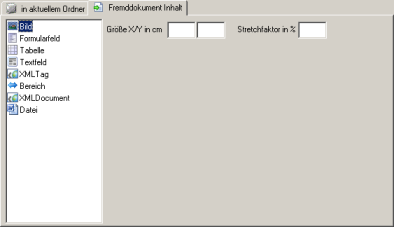
-
Geben Sie die Parameter an:
Größe X ist die Breite, Größe Y ist die Höhe in Zentimetern, mit der das eingefügte Bild in Word formatiert wird.
Lassen Sie einen Parameter leer, wird das Bild proportional formatiert, lassen Sie beide Parameter leer, wird das Bild in der Größe in das Dokument übernommen, die durch den Stretchfaktor angegeben ist.
Stretchfaktor in % ist der Skalierungsfaktor von 1 bis 100, der auf das Bild angewendet wird, bevor das Bild in das Dokument eingefügt wird. Durch eine Skalierung wird die Datei kleiner, allerdings gehen Daten verloren. Lassen Sie den Parameter leer oder tragen '100' ein, wird das Bild in Originalgröße in das Dokument eingefügt und in der angegebenen Größe in Word formatiert.
-
Klicken Sie auf die Schaltfläche Einfügen.
Das Fremddokumentfeld wird an der aktuellen Cursorposition in das Dokument eingefügt.
Formularfelder
Sie übernehmen den Inhalt von Formularfeldern aus W-Dokumenten. Als Parameter geben die Textmarke an, mit der Sie Formularfelder beim Erstellen in W-Dokumenten gekennzeichnet haben.
-
Markieren Sie den Typ Formularfeld.
Das Feld für den Textmarkenname des Formularfelds wird angezeigt.
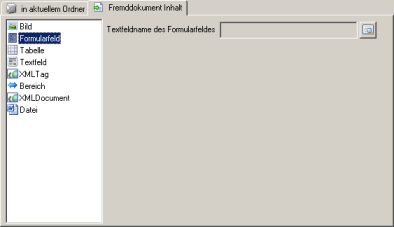
-
Tragen Sie in das Feld Textfeldname einen Wert ein oder
 klicken Sie auf die Schaltfläche Feldwert:
klicken Sie auf die Schaltfläche Feldwert:enaio® editor-for-office öffnet ein weiteres Fenster mit der Registerkarte Ersetzungsfelder.
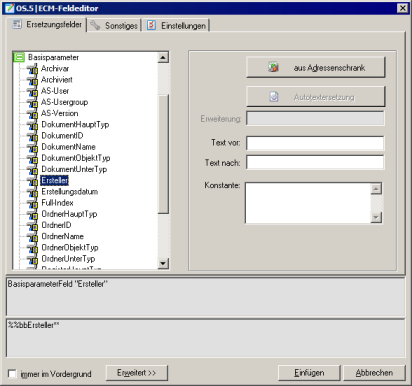
Über die Schaltfläche Erweitert blenden Sie die Syntax und die Kurzbeschreibung des Fremddokumentfelds ein.
-
Wählen Sie über die Baumstruktur ein Feld aus.
Die Syntax des Ersetzungsfelds wird im unteren Bereich angezeigt.
Für ein Ersetzungsfeld können Sie einen Text vor und einen Text nach angeben.
Statt eines Felds können Sie eine Konstante angeben.
Sie können aber auch auf der Registerkarte Bedingung für den Textmarkenname eine Bedingung formulieren.
Über die Registerkarte Sonstiges können Sie Ersetzungsfelder mit Formatierungen oder Textersetzungen und Sammelfelder erstellen.
-
Klicken Sie auf die Schaltfläche Einfügen.
Das Fenster wird geschlossen, die Einträge werden auf der Registerkarte Fremddokument Inhalt angezeigt.
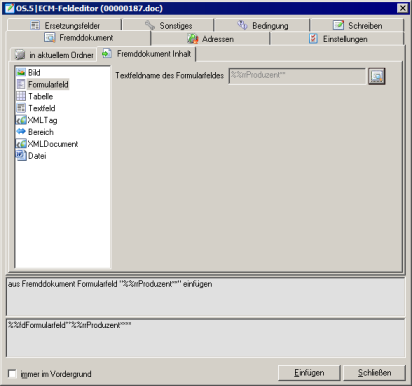
-
Klicken Sie auf die Schaltfläche Einfügen.
Das Fremddokumentfeld wird an der aktuellen Cursorposition in das Dokument eingefügt.
Tabellen
Sie übernehmen ganze Tabellen oder einzelne Zeilen oder Zellen aus W-Dokumenten.
Word nummeriert Tabellen in einem Dokument in der Reihenfolge des Erstellens. Die Tabellennummer kann allerdings nicht angezeigt werden. Sie können die Tabellennummer über den Gehe zu – Dialog aus dem Word-Menü Bearbeiten ermitteln.
-
Markieren Sie den Typ Tabelle.
Die Felder für die Tabellenparameter werden angezeigt.

-
Tragen Sie die Tabellennummer ein.
Geben Sie nur die Tabellennummer an, wird die gesamte Tabelle übernommen.
-
Tragen Sie optional eine Zeilennummer ein.
Geben Sie eine Zeilennummer an, aber keine Spaltennummer, wird die Zeile übernommen.
-
Tragen Sie optional eine Spaltennummer ein.
Geben Sie eine Spaltennummer an, müssen Sie ebenfalls eine Zeilennummer angeben. Übernommen wird der Inhalt der Zelle, die durch die Zeilennummer und Spaltennummer gekennzeichnet ist.
-
Klicken Sie auf die Schaltfläche Einfügen.
Das Fremddokumentfeld wird an der aktuellen Cursorposition in das Dokument eingefügt.
Den Inhalt einer Spalte können Sie nicht übernehmen.
Textfelder
Sie übernehmen den Inhalt eines Textfelds aus W-Dokumenten.
Word nummeriert Textfelder in einem Dokument in der Reihenfolge des Erstellens. Die Textfeldnummer kann allerdings weder angezeigt, noch in Word ermittelt werden. Wollen Sie den Inhalt eines Textfelds aus einem Dokument übernehmen, müssen Sie beim Erstellen des Dokuments mitzählen oder die Textfeldnummer durch Übernahmetests ermitteln.
-
Markieren Sie den Typ Textfeld.
Das Feld für die Textfeldnummer wird angezeigt.
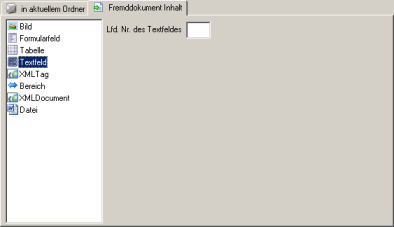
-
Tragen Sie die Textfeldnummer ein.
-
Klicken Sie auf die Schaltfläche Einfügen.
Das Fremddokumentfeld wird an der aktuellen Cursorposition in das Dokument eingefügt.
XML Tags
Sie übernehmen aus XML-Dokumenten den Bereich, der durch einen Anfangs- und Endtag gekennzeichnet ist.
-
Markieren Sie den Typ XML Tag.
Das Feld für den Namen des Tags wird angezeigt.
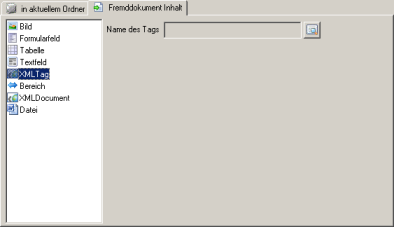
-
Tragen Sie in das Feld Name des Tags einen Wert ein oder
 klicken Sie auf die Schaltfläche Feldwert:
klicken Sie auf die Schaltfläche Feldwert:enaio® editor-for-office öffnet ein weiteres Fenster mit der Registerkarte Ersetzungsfelder.
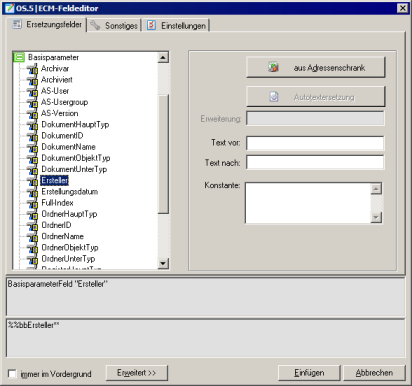
-
Wählen Sie über die Baumstruktur ein Feld aus.
Die Syntax des Ersetzungsfelds wird im unteren Bereich angezeigt.
Für ein Ersetzungsfeld können Sie einen Text vor und einen Text nach angeben.
Statt eines Felds können Sie eine Konstante angeben.
Sie können aber auch auf der Registerkarte Bedingung für die Tagbezeichnung eine Bedingung formulieren.
Über die Registerkarte Sonstiges können Sie Ersetzungsfelder mit Formatierungen oder Textersetzungen und Sammelfelder erstellen.
-
Klicken Sie auf die Schaltfläche Einfügen.
Das Fenster wird geschlossen, die Einträge werden auf der Registerkarte Fremddokument Inhalt angezeigt.
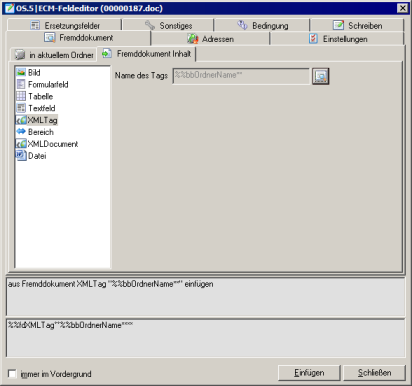
-
Klicken Sie auf die Schaltfläche Einfügen.
Das Fremddokumentfeld wird an der aktuellen Cursorposition in das Dokument eingefügt.
Bereiche
Sie übernehmen den Inhalt aus einem Word-Dokument, der sich zwischen zwei Textmarken befindet.
-
Markieren Sie den Typ Bereich.
Die Felder für die Textmarkennamen werden angezeigt.
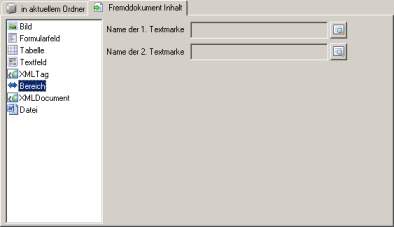
-
Tragen Sie in das jeweilige Textmarkenfeld einen Wert ein oder
 klicken Sie jeweils für die erste und zweite Textmarke auf die Schaltfläche Feldwert:
klicken Sie jeweils für die erste und zweite Textmarke auf die Schaltfläche Feldwert:enaio® editor-for-office öffnet jeweils ein weiteres Fenster mit der Registerkarte Ersetzungsfelder.
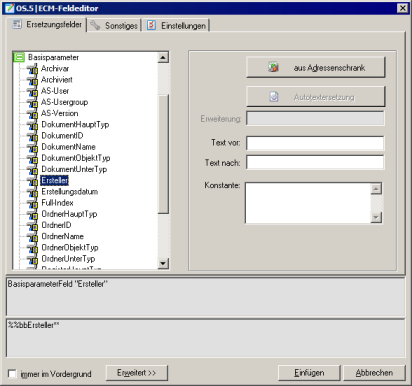
Über die Schaltfläche Erweitert blenden Sie die Syntax und die Kurzbeschreibung des Fremddokumentfelds ein.
-
Wählen Sie über die Baumstruktur ein Feld aus.
Die Syntax des Ersetzungsfelds wird im unteren Bereich angezeigt.
Für ein Ersetzungsfeld können Sie einen Text vor und einen Text nach angeben.
Statt eines Felds können Sie eine Konstante angeben.
Sie können aber auch auf der Registerkarte Bedingung für die Textmarkennamen eine Bedingung formulieren.
Über die Registerkarte Sonstiges können Sie Ersetzungsfelder mit Formatierungen oder Textersetzungen und Sammelfelder erstellen.
-
Klicken Sie auf die Schaltfläche Einfügen.
Das Fenster wird geschlossen, die Einträge für die jeweilige Textmarke werden auf der Registerkarte Fremddokument Inhalt angezeigt.
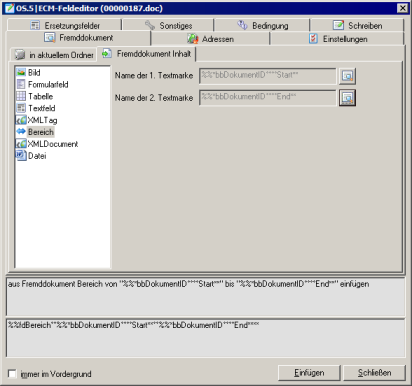
-
Klicken Sie auf die Schaltfläche Einfügen.
Das Fremddokumentfeld wird an der aktuellen Cursorposition in das Dokument eingefügt.
XML Dokumente
Sie übernehmen den Inhalt eines XML-Dokuments in ein Word-Dokument. Zur Formatierung des Dokuments innerhalb des Word-Dokuments geben Sie ein XSL-Stylesheet an.
-
Markieren Sie den Typ XML Dokument.
Das Feld für die Angabe des XSL-Stylesheets wird angezeigt.
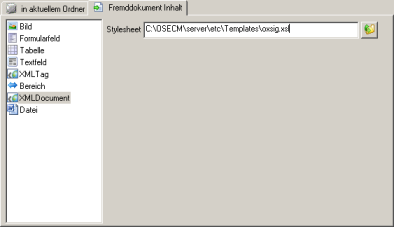
-
Tragen Sie den Pfad und Bezeichnung ein oder wählen Sie über den Dateiauswahldialog den XSL-Stylesheet.
-
Klicken Sie auf die Schaltfläche Einfügen.
Das Fremddokumentfeld wird an der aktuellen Cursorposition in das Dokument eingefügt.
Datei
Sie übernehmen den Inhalt eines anderen Word-Dokuments.
-
Markieren Sie den Typ Datei.
Das Feld für die Angabe einer Datei oder der ID einer Archivdatei wird geöffnet.
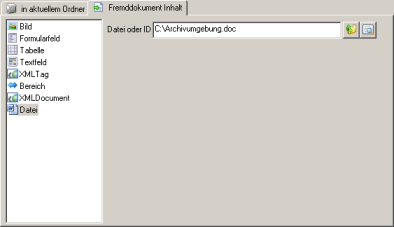
-
Tragen Sie den Pfad und Bezeichnung ein oder wählen Sie über den Dateiauswahldialog eine Datei. Sie können ebenfalls eine ID eingeben oder über die Schaltfläche Feldwert Daten angeben, über die ein Pfad und Dateiname oder eine ID ermittelt werden kann.
-
Klicken Sie auf die Schaltfläche Einfügen.
Das Fremddokumentfeld wird an der aktuellen Cursorposition in das Dokument eingefügt.
Die angegebenen Dateien werden nach Möglichkeit als OLE-Objekte bearbeitbar eingebunden. Ist das nicht möglich, dann wird die Datei als Icon eingebunden. Per Doppelklick kann die Datei geöffnet werden.
 Bereiche können Sie einblenden. Alle ausgeblendeten Bereiche einer Seite blenden Sie über die Toolbar ein:
Bereiche können Sie einblenden. Alle ausgeblendeten Bereiche einer Seite blenden Sie über die Toolbar ein:
